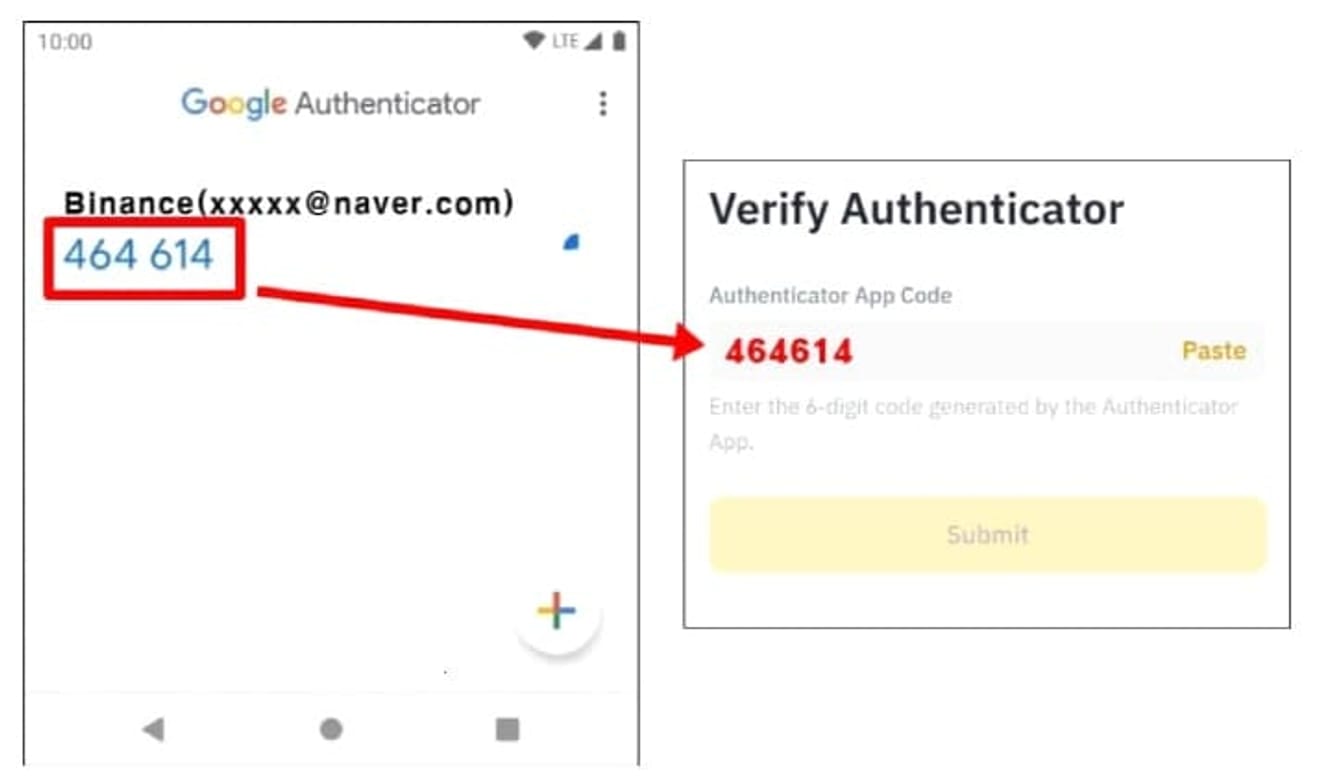바이낸스 가입 가이드 | KYC 신원 인증 및 수수료 20% 할인
이번 블로그 포스트에서는 바이낸스에 가입하는 방법, KYC 신원 인증 절차, 그리고 거래 수수료를 20%까지 할인받는 방법에 대해 알아보겠습니다. 바이낸스에서 암호화폐 거래를 시작하기 위해서는 계정을 만들고 신원 인증을 진행해야 합니다. 특히 KYC(Know Your Customer) 신원 인증은 안전한 거래를 위해 꼭 필요한 과정으로, 이를 완료하지 않으면 거래 한도에 제한이 생깁니다. 또한 바이낸스는 추천인 코드를 사용하여 거래 수수료를 최대 20%까지 할인받을 수 있는 기회를 제공하므로, 가입할 때 이를 활용하면 장기적으로 상당한 수수료 절감 효과를 얻을 수 있습니다. 이번 글에서는 바이낸스 계정 가입 절차부터 KYC 신원 인증 완료 방법, 그리고 수수료 할인 혜택을 받는 방법까지 처음 가입하는 분들도 쉽게 따라 할 수 있도록 단계별로 안내하겠습니다.

바이낸스 가입 절차
이제 본격적으로 회원 가입 방법에 대해 알아보겠습니다.
1. 수수료 할인 링크로 이동하기
아래의 링크는 수수료 20% 할인과 보너스 혜택을 받을 수 있는 링크입니다. 클릭하여 접속합니다.
2. 이메일 또는 휴대폰 번호 입력하기
이메일 또는 휴대폰 번호를 입력한 후, 아래쪽에서 약관에 동의하는 체크박스를 선택하고 'Next' 버튼을 클릭합니다.

3. 가입 정보 입력 및 인증하기
등록한 이메일 또는 휴대폰으로 받은 6자리 인증번호를 입력합니다.

만약 인증 메일이나 메시지를 받지 못하셨다면, 약 1분 후에 나타나는 ‘Resend Code’ 버튼을 클릭하여 다시 요청해 보시기 바랍니다. 그래도 도착하지 않을 경우 스팸이나 프로모션 폴더를 확인해 주세요. 또한 해당 이메일이 이미 사용 중인지 점검하는 것도 좋습니다.
4. 비밀번호 입력하기
비밀번호를 입력한 후 'Next' 버튼을 클릭합니다.

5. Next 버튼 클릭하기
그 다음 'Next' 버튼을 클릭합니다.
6. 앱 설치 및 실행하기
현재는 KYC 인증이 완료되지 않았기 때문에 입금, 거래, 출금 등 아무것도 할 수 없습니다. 따라서 거래소를 이용하기 위해서는 반드시 본인 인증(KYC)을 진행해야 합니다.
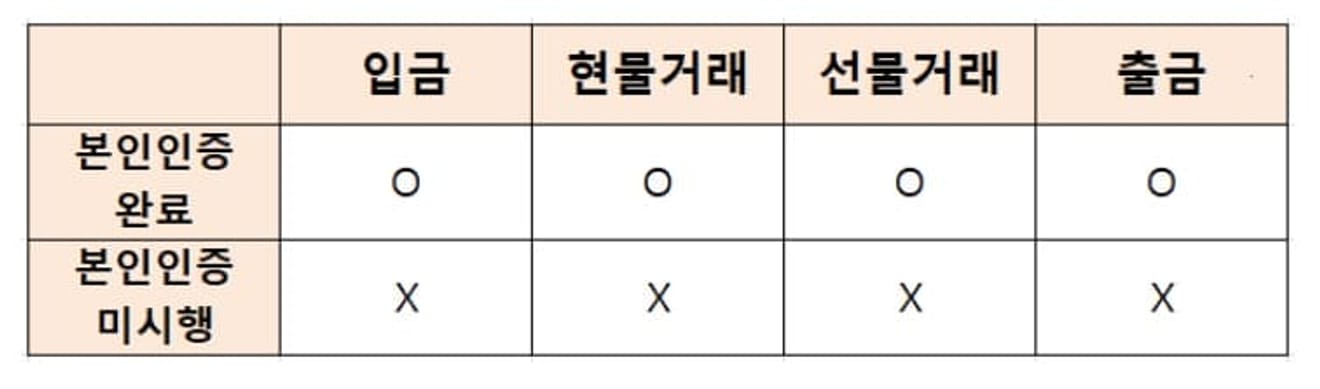
KYC 인증을 위해 바이낸스 앱을 설치하고 실행합니다. 구글 플레이스토어(아이폰은 앱스토어)에서 바이낸스를 검색하여 설치 후 실행합니다.

7. 모드 선택하기
앱을 실행한 후 "I'm a crypto pro"를 선택하고 각자 로그인을 진행해 주세요.

"I'm new to crypto"를 선택하지 않는 이유는 특별한 혜택 없이 최대 레버리지에 제한이 있기 때문입니다.

바이낸스 KYC 신원 인증
이제 KYC 인증을 위한 신분증 선택을 진행합니다.
1. KYC 인증 시작하기
저는 주민등록증(ID Card)을 선택하겠습니다. 어떤 신분증을 선택하더라도 5분 이내에 처리가 가능하므로, 가장 편리한 것을 선택하시면 됩니다.

2. 신분증 촬영하기
직접 촬영을 위해 'Take Pictures' 버튼을 클릭합니다. 아래의 'Upload Photos'를 선택할 경우 문제가 발생할 시 24시간 이상 기다려야 할 수 있습니다.

메시지에 따라 신분증의 앞면과 뒷면을 차례로 스캔합니다.
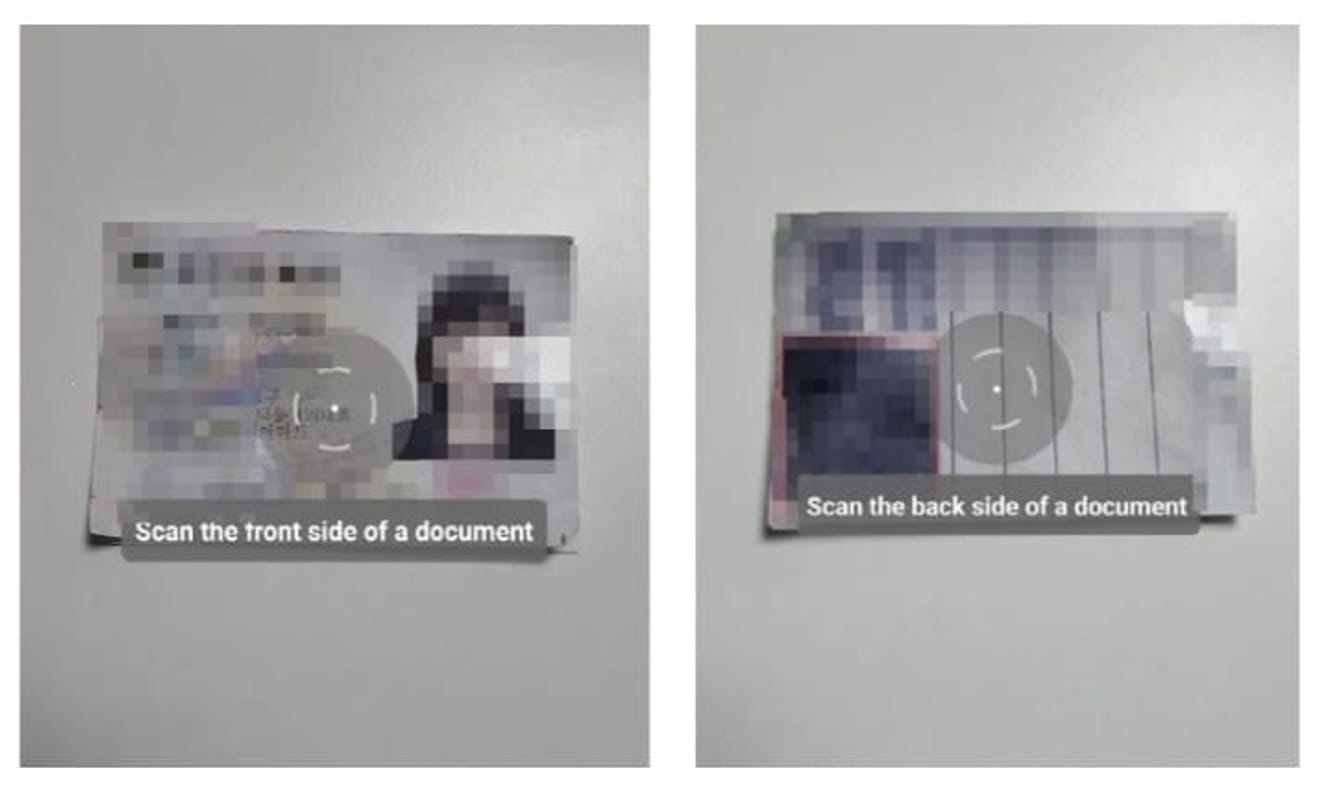
3. 셀카 촬영하기
이제 셀카 촬영을 진행하겠습니다. 'Continue'를 클릭하고, 화면에 표시된 대로 얼굴을 맞추어 촬영합니다. 입을 움직이거나 윙크하며 고개를 좌우로 돌리는 등의 지시를 따라야 합니다.
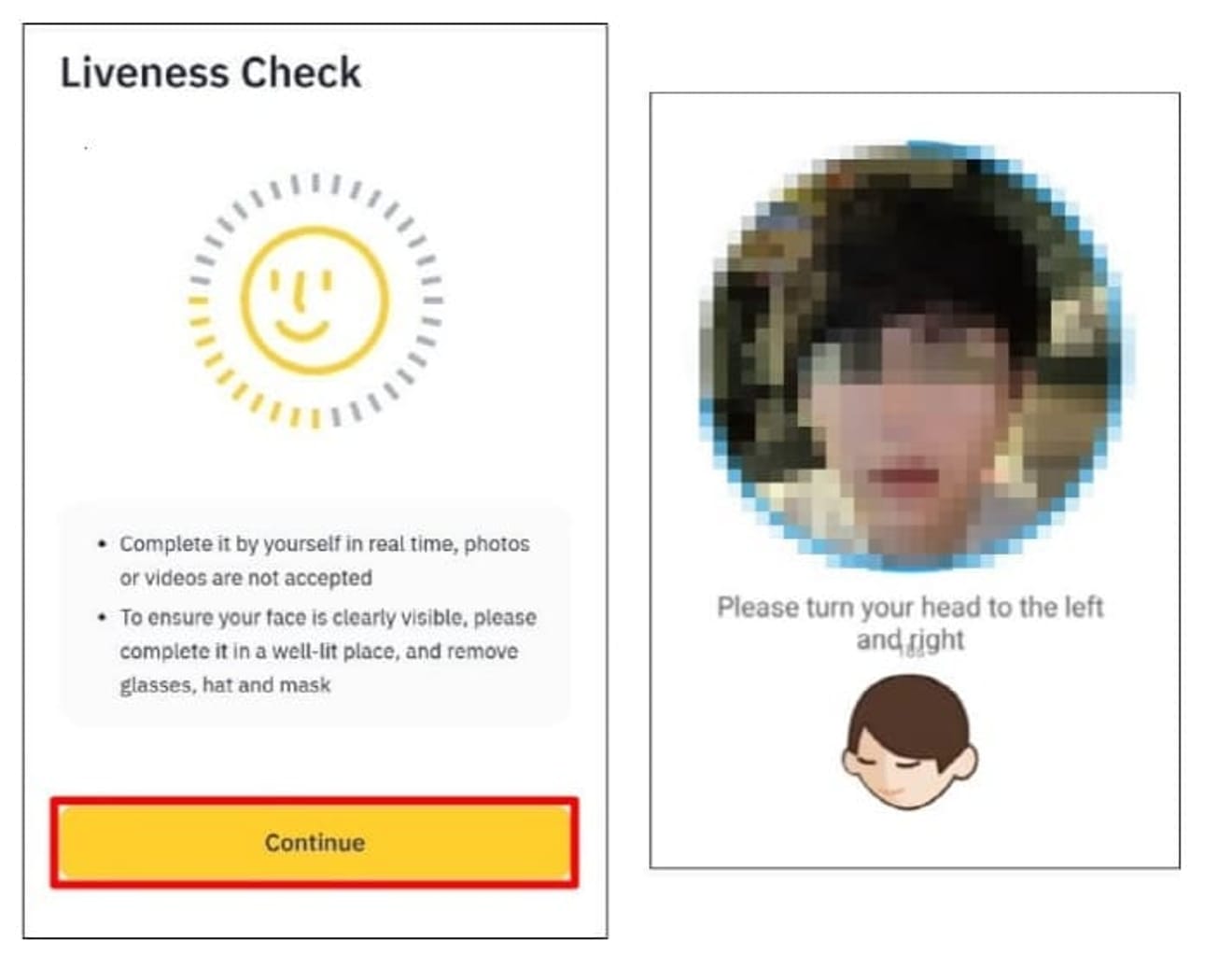
4. 인적 사항 확인 후 제출하기
셀카 촬영이 완료되면 입력한 인적 사항을 확인할 수 있습니다. 잘못된 정보가 있다면 수정하고, 문제가 없으면 'Next' 버튼을 눌러 제출합니다.

제출이 완료되면 해당 메시지가 나타납니다. 이제 창을 닫고 3~5분 정도 기다리시면 됩니다.

5. 신원 인증 확인하기
KYC 제출 후 약 3분에서 5분 후에 바이낸스 앱의 왼쪽 상단에 있는 '사람 모양 아이콘'을 눌러 초록색 'Verified'가 표시되면 인증이 완료된 것입니다. 이제 바이낸스의 모든 기능을 사용할 수 있는 계정이 만들어졌습니다.
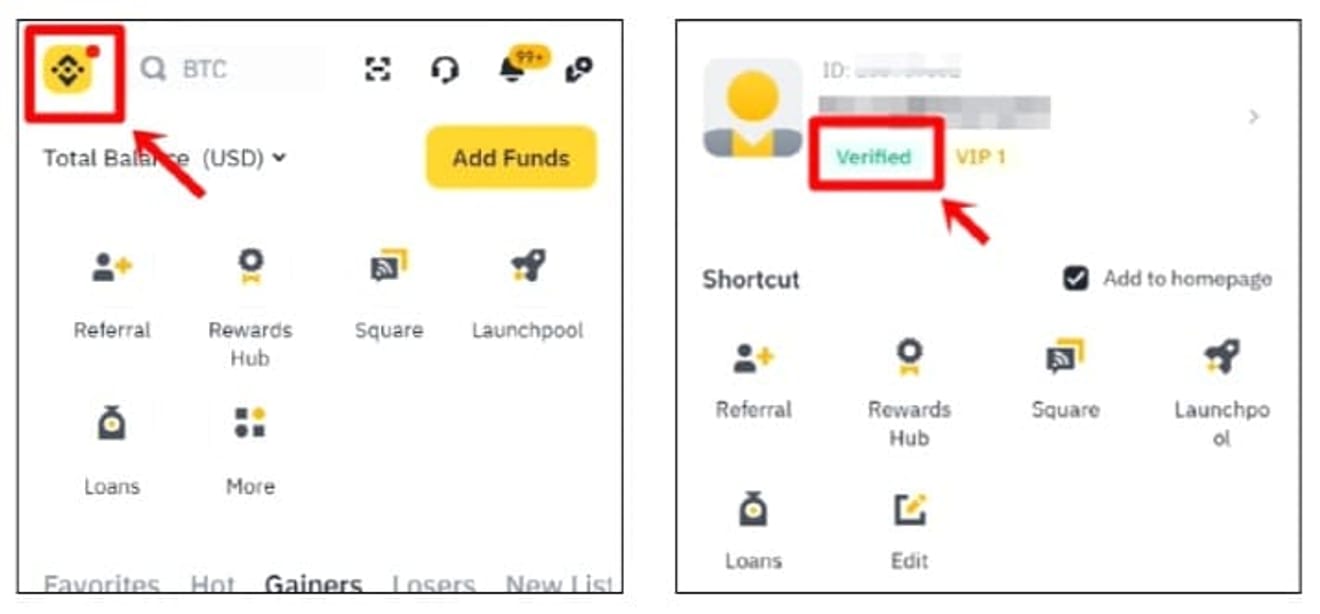
바이낸스 OTP 설정 방법
OTP 설정은 보안 인증이라고도 하며, 해킹으로부터 자산을 보호하고 나중에 코인 출금 시 필요하기 때문에 가입 시 함께 설정하는 것을 권장합니다.
바이낸스 앱을 켠 후 왼쪽 상단의 바이낸스 로고를 클릭합니다. 그 다음 프로필 아이콘을 눌러 들어갑니다.

프로필 메뉴에서 'Security'(보안) 버튼을 선택한 후, 'Authenticator App'(인증앱) 버튼을 클릭합니다. 이 버튼이 OTP 설정 버튼입니다.

그 다음 아래쪽에 있는 'Enable' 버튼을 눌러 인증(이메일 또는 휴대폰)을 진행합니다.

인증이 완료되면 아래와 같은 화면이 나타나며, 인증키 16자리 숫자 옆에 있는 'Copy' 버튼을 눌러 복사한 후 이 화면을 그대로 유지한 채로 구글 플레이스토어(또는 앱스토어)로 이동합니다.

구글 플레이스토어(아이폰은 앱스토어)로 가서 '구글 OTP'를 검색하여 설치 후 실행합니다.

설치가 완료되면 화면을 넘겨 아래와 같은 화면이 나오면 오른쪽 하단에 있는 '+ 버튼'을 클릭합니다.

그 다음 '설정키 입력' 버튼을 눌러 '계정 세부정보 입력' 창으로 들어갑니다.

계정 이름은 자유롭게 입력하고, 아래쪽에 위치한 내 키 필드에 이전에 바이낸스에서 복사한 16자리 인증키를 붙여넣고 '추가' 버튼을 클릭합니다.

그럼 아래의 이미지처럼 바이낸스에서 6자리 OTP 숫자가 1분마다 새롭게 생성됩니다. 이제 다시 바이낸스 페이지로 가보겠습니다.

바이낸스에 도착하면 'Next' 버튼을 눌러서 다음 화면으로 넘어갑니다.

이후 구글 OTP 애플리케이션을 열고 생성된 6자리 인증 번호를 입력하면 OTP 등록이 완료됩니다.